WIN10系统电脑 手机连接不上电脑没有反应怎么办?
发布时间:2018-10-14 18:18:41 浏览数: 小编:wuxin
最近有的小伙伴反馈说自己在手机连接电脑的时候没有反应,本来是想要把手机上的文件拷贝到电脑上的,然而手机在电脑上无法读取的话就没有办法完成文件的传输了,所以最主要的问题就是如何解决当前手机连接到电脑的问题,那么接下来小编就为大家提供一种解决方法。
具体方法:
首先,把iPhone手机连接到电脑上,桌面上“此电脑”右键,选择“管理”-“设备管理器”,找到“便携设备”下的iPhone设备
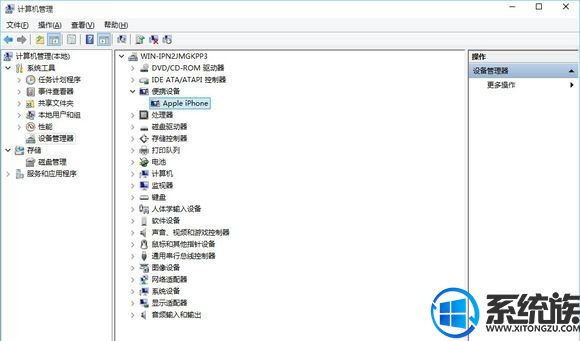
之后右键选择“更新驱动程序软件”,选择下面那个“浏览计算机以查找驱动程序软件”:
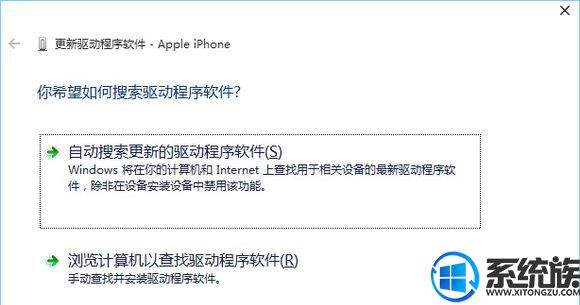
之后选择下面的“从计算机的设备驱动程序列表中选取”:
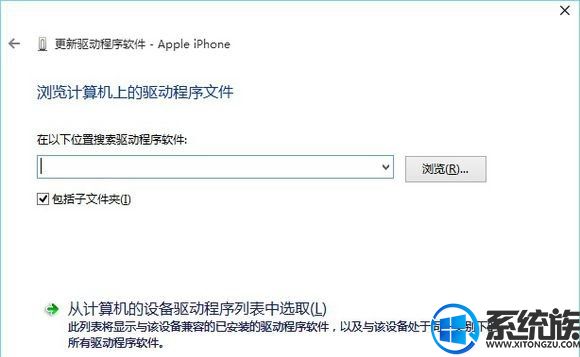
选择“从磁盘安装”:
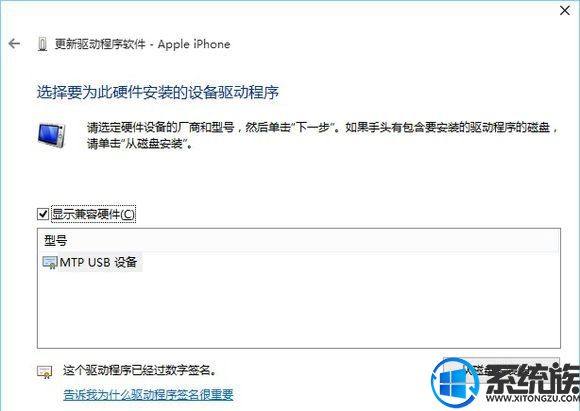
选择“浏览”:
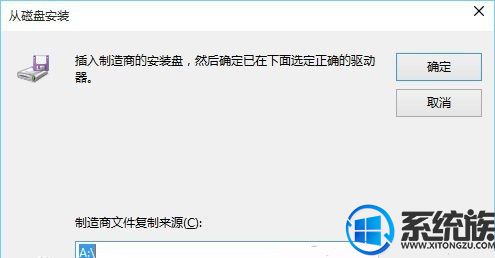
浏览位置找到 C:\Program Files\Common Files\Apple\Mobile Device Support\Drivers 文件夹下,找到usbaapl.inf文件,之后选择“打开”,然后确定安装就可以了。(楼主是64位的itunes,所以这里的文件是usbaapl64.inf)
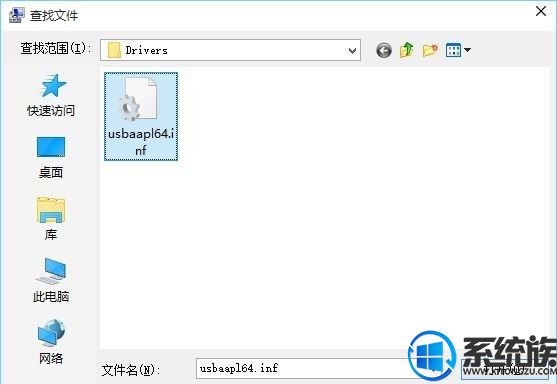
以上就是解决手机无法连接到电脑的方法,小编亲测有效的哦,有遇到一样问题的小伙伴也可以试试这个方法看看能不能解决问题,很高兴和大家分享。
具体方法:
首先,把iPhone手机连接到电脑上,桌面上“此电脑”右键,选择“管理”-“设备管理器”,找到“便携设备”下的iPhone设备
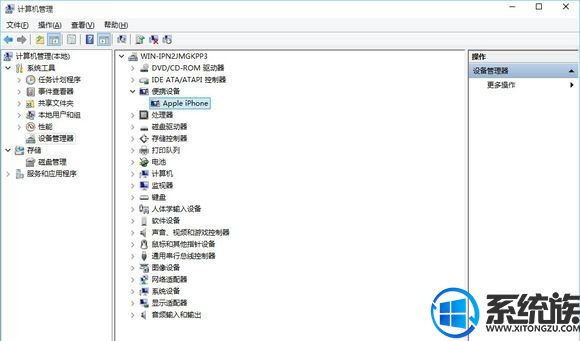
之后右键选择“更新驱动程序软件”,选择下面那个“浏览计算机以查找驱动程序软件”:
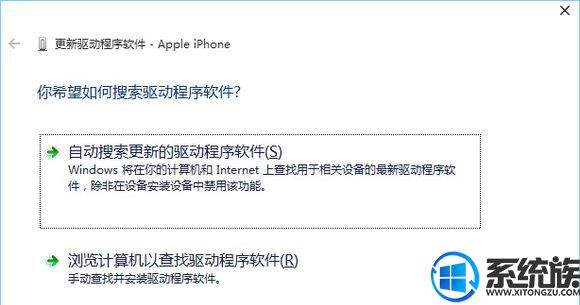
之后选择下面的“从计算机的设备驱动程序列表中选取”:
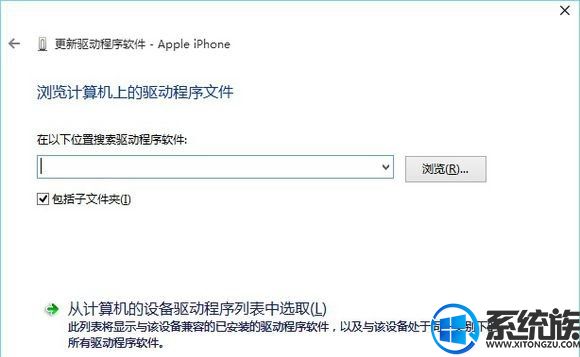
选择“从磁盘安装”:
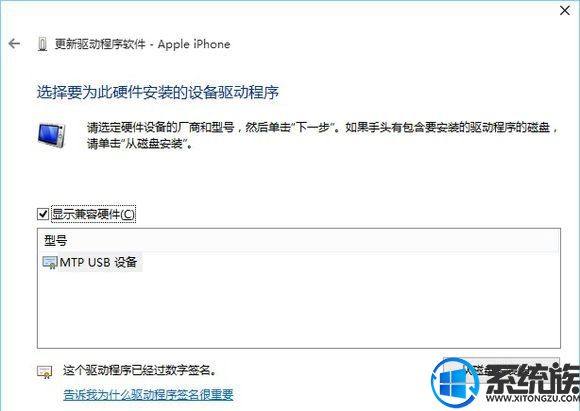
选择“浏览”:
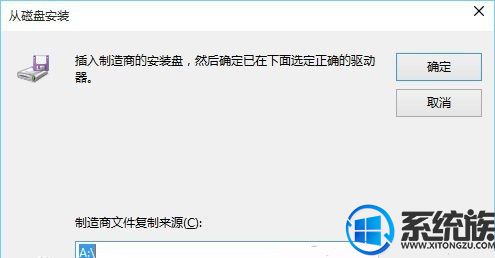
浏览位置找到 C:\Program Files\Common Files\Apple\Mobile Device Support\Drivers 文件夹下,找到usbaapl.inf文件,之后选择“打开”,然后确定安装就可以了。(楼主是64位的itunes,所以这里的文件是usbaapl64.inf)
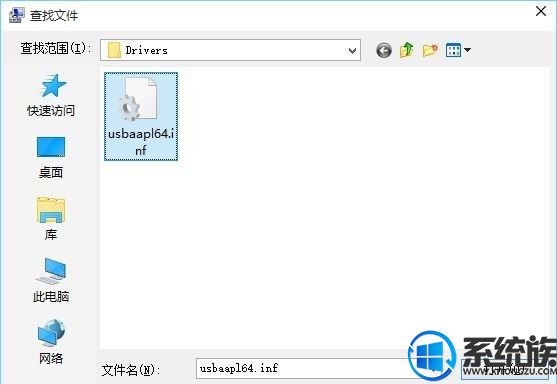
以上就是解决手机无法连接到电脑的方法,小编亲测有效的哦,有遇到一样问题的小伙伴也可以试试这个方法看看能不能解决问题,很高兴和大家分享。



















